VS 2015开发跨平台手机应用的配置教程
前言
为了使用 VS 2015 开发跨平台手机应用,VS 2015 装了很多次,遇到了很多坑,才终于弄明白怎样配置才能正常使用C#开发手机应用,现把步骤分享给大家,以免大家少走弯路。下面话不多说了,来一起看看详细的介绍吧。
运行环境:
Windows 10 专业版 64位
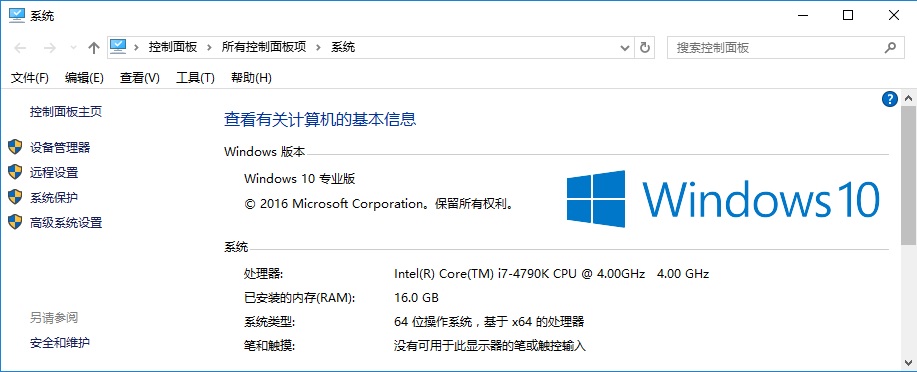
Visual Studio 2015 Update 3(企业版)
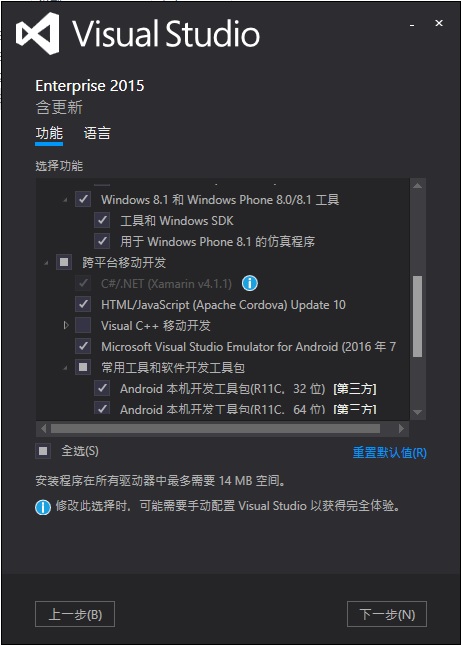
1、VS 2015安装选项。通用 Windows 应用开发工具下的 适用于 Windos 10 移动模版的拟器必须勾选,跨平台移动开发下的 C#/.NET(Xamarin 4.1.1)必须勾选,Android 本机开发工具包必须勾选,JavaSE开发工具包必须勾选,这几项不选,无法开发手机应用。Androd SDK 勾选一项即可,因为它根本装不上(这个你懂的)。安装需要一定时间,需要耐心等待。。。
完成后,查看 VS 2015 版本号(14.0.25431.01):
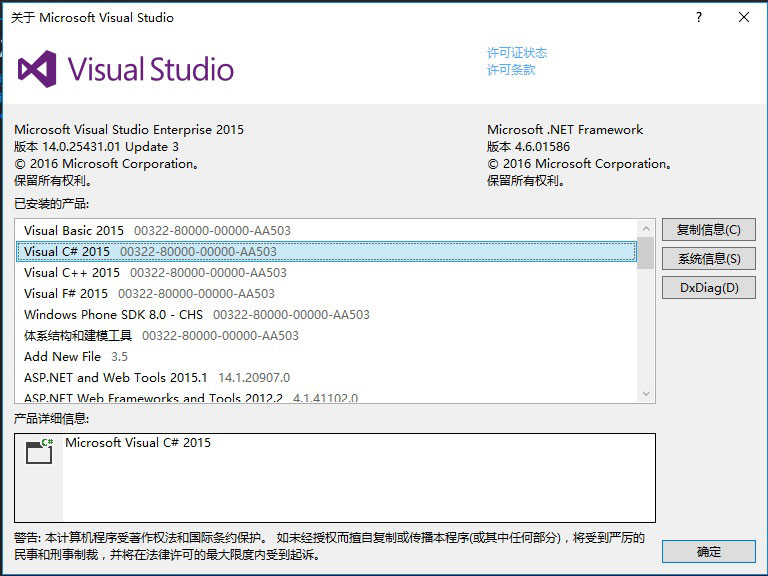
2、VS 2015 update 3 安装完成后,Android SDK肯定没有装上(你懂的),需要自己单独下载,本人使用 installer_r24.4.1-windows.exe下载的
运行installer_r24.4.1-windows.exe:

3、在installer_r24.4.1-windows安装目录(我的是d:\Android)启动SDK Manager.exe安装Android SDK:

Android SDK 版本较多,您可以选择安装,如果全装的话,总共是155G大小。
4、启动 VS 2015,选择 “工具/选项” 菜单,如下图:
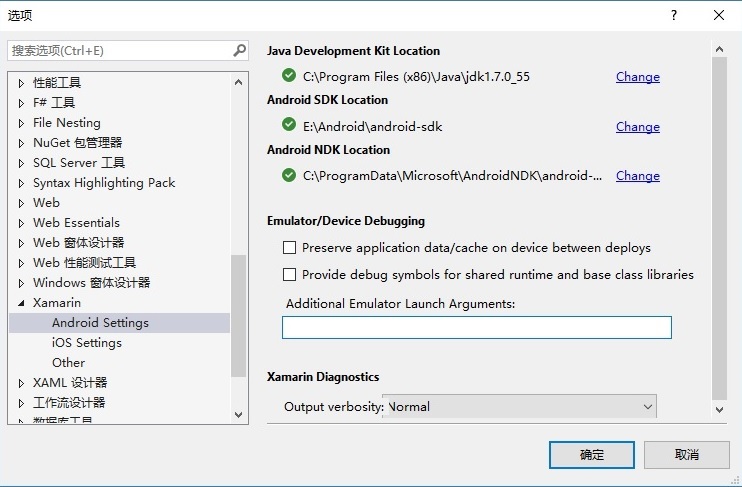
找到Xamarin下的Android Setings,对于Android SDK Loation,需要输入您自己的Android SDK文件夹(我的是E:\Android\android-sdk), 一定记住,你的文件夹下一定要有platform-tools子文件夹,而且platform-tools子文件夹下必须要有adb.exe文件, 没有会报错。
到此就全部设置完毕。
5、启动 VS2015 新建项目,选择Cross-Platform, 选用 Bank App (Native Shared) 模板,名字为: MyFirstMobileApp,如下图:
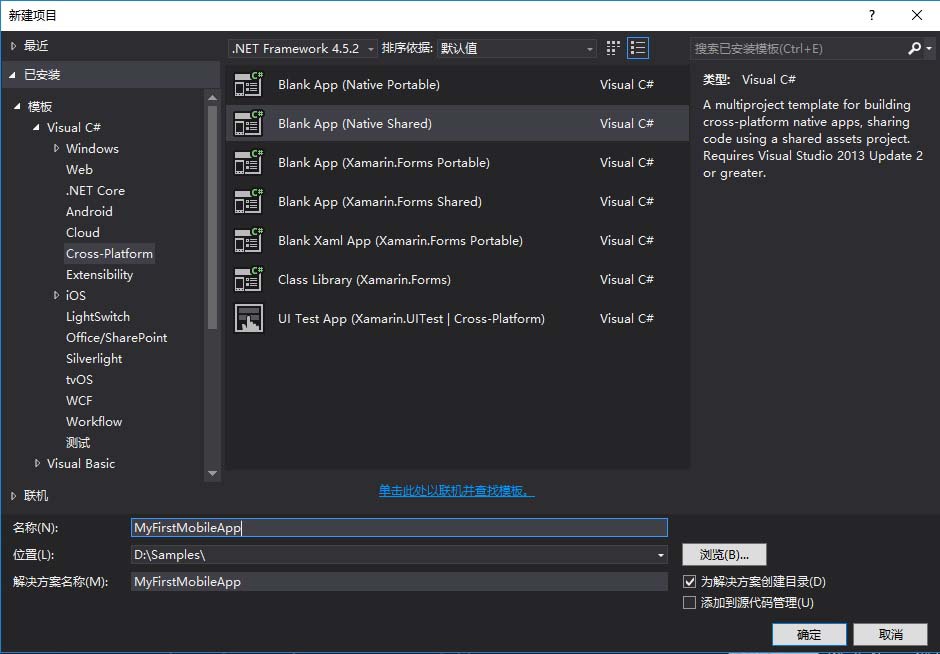

6、把 MyFirstMobileApp.Droid 设为启动项目后,按 F5 运行。程序启动,弹出错误提示(如下图):
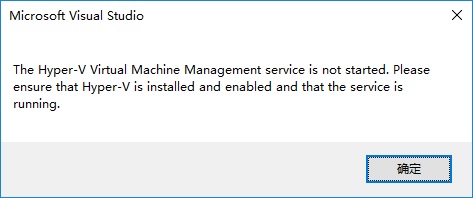
7、这说明,Hyper-V虚拟机管理服务没有启动,因此,打开控制面板,找到管理工具/服务,启动Hyper-V虚拟机管理服务(如下图)。

8、Hyper-V虚拟机管理服务启动后,再按 F5 运行程序,如下图:
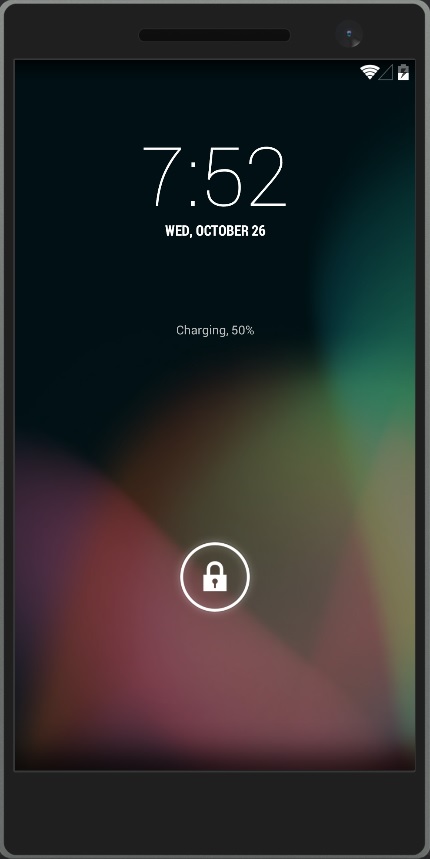
9、这时Android 的模拟器启动了,关闭Android模拟器,并设MyFirstMobileApp.WinPhone项目为启动项,然后按 F5 启动 Wondows Phone模拟器,如下图:
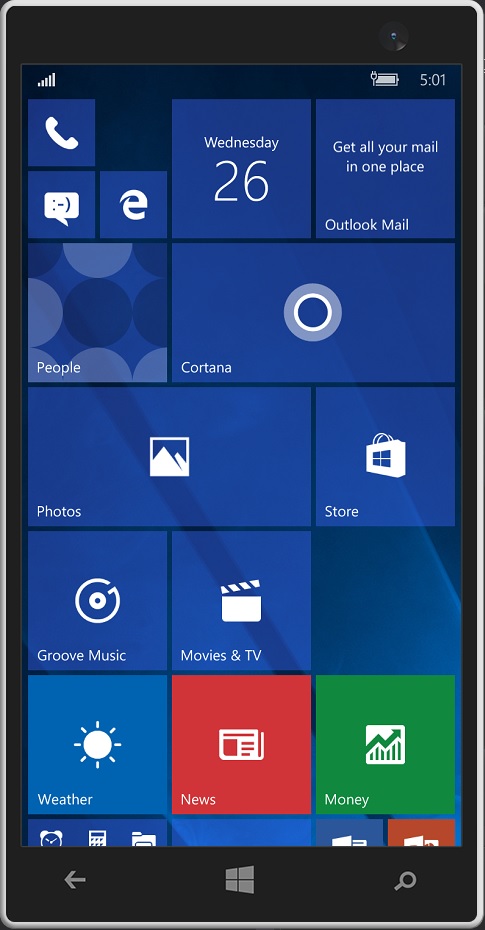
10、可能有的系统无法启动模拟器,甚至连 Hyper-V虚拟机管理服务 都找不到,这时,应该检查是否安装了Hyper-V管理。办法是,打开控制面板,找到启用或关闭Windows功能,勾选 Hyper-V 如下图:

完成后,再种新回到第7步,启动程序。如果 Hyper-V 无效(无法勾选),请参考文档 Windows Phone 8 模拟器的系统要求设置你机器的bios。
注:由于没有苹果手机,因此没有安装苹果模拟器。
总结
以上就是这篇文章的全部内容了,希望本文的内容对大家的学习或者工作具有一定的参考学习价值,如果有疑问大家可以留言交流,谢谢大家对我们的支持。

